
Reparar el error 8003 de iTunes con 9 métodos sencillos [Tutorial probado]

Como herramienta oficial de Apple, iTunes es el software de referencia para iOS usuarios que buscan hacer copias de seguridad de datos, restaurar sus dispositivos, actualizar aplicaciones o descargar medios como películas, música y series de televisión. Lamentablemente, muchos usuarios han experimentado un error 8003 de iTunes al intentar conectar sus dispositivos iOS a la aplicación. Puede ser muy irritante cuando intentamos usar iTunes y nos enfrentamos a este inconveniente código de error.
Aún más frustrante, puede haber ocasiones en las que reiniciar o restablecer no resuelva el problema. Esto puede ser un verdadero inconveniente. Afortunadamente, hemos encontrado algunas soluciones para corregir el error desconocido 8003 de iTunes. Así que sigue leyendo para descubrir cómo se puede resolver rápidamente.
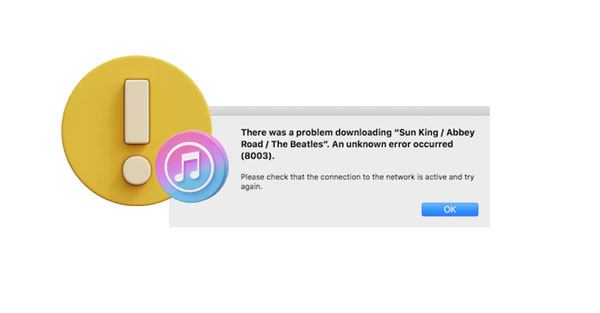
Cuando el error 8003 aparece en Windows 10, indica que la conexión entre su dispositivo Apple y Windows PC es defectuosa. Recibirá el mensaje de error en la pantalla de su PC que dice: "Hubo un problema al descargar "[Su archivo]". Se ha producido un error desconocido (8003)".
Conocer las causas del error 8003 de iTunes es importante para conocer la solución. Antes de solucionar el problema, es bueno examinar cada causa potencial una por una hasta que la identifique y la solucione por completo.
El error 8003 de iTunes puede aparecer en varios escenarios, como al descargar archivos de iTunes, durante la instalación del programa, durante Windows procesos de inicio o apagado, e incluso durante la configuración Windows del sistema operativo. Para evitar este inconveniente, es importante comprender algunas de las causas más comunes. Las siguientes son las causas comunes del error 8003 de iTunes:
* Una descarga corrupta o una instalación inacabada de iTunes pueden ser una de las principales causas del error 8003.
* Registro de Windows dañado después de cambiar el software de iTunes.
* Un ataque de virus o malware que corrompe Windows archivos de programa relacionados con iTunes.
* Un programa malicioso eliminó archivos de iTunes.
Estas son algunas de las razones por las que puede enfrentar este error desconocido de iTunes 8003. Ahora echemos un vistazo a cómo solucionarlo.
Cuando aparece este código de error 8003 de iTunes, no puede hacer nada en iTunes. Esto puede ser un poco molesto, especialmente si tienes un trabajo importante que hacer con iTunes. No dejes que el error 8003 arruine tu día. Tenemos las técnicas que necesita para abordar este problema de frente. Te mostraremos la forma correcta de hacerlo. Simplemente siga los métodos a continuación para manejar el problema usted mismo.
Si su Internet no es estable o ha estado funcionando lentamente y no se ha dado cuenta, podría estar interrumpiendo las descargas normales de iTunes. Asegúrese de inspeccionar todos los cables y componentes de conexión, especialmente el enrutador. Una vez hecho esto, verifique si puede acceder a sitios web y otros servicios en línea. Si la conexión es débil o no se carga, intenta restablecer el router. Puede intentar cambiar a una red diferente o ponerse en contacto con su proveedor de servicios de Internet para obtener ayuda. Una vez que hayas confirmado que tu conexión funciona, intenta descargarla de nuevo.

Leer más: Por qué ocurre el error -50 de iTunes y cómo solucionar el error [Resuelto]
Se recomienda descargar al menos un software antivirus en la computadora para mantenerla a salvo de posibles amenazas de malware. Aunque son raros, estos programas pueden ocasionalmente interrumpir otras aplicaciones, especialmente aquellas que necesitan una conexión a Internet.
Debe deshabilitar el software antivirus en su computadora e intentar descargar su archivo para ver si se solucionó el error. Además, a veces es bueno actualizar el antivirus para mantener la última versión y garantizar una compatibilidad perfecta con el resto del software de su dispositivo y una mayor seguridad.
iTunes es el reproductor multimedia oficial de los productos de Apple. Si está utilizando una versión desactualizada de iTunes, esta podría ser la fuente de su error 8003. Mantener el programa actualizado a la versión más reciente suele ser una manera fácil de contrarrestar este y otros problemas relacionados con iTunes.
Es importante mantener iTunes actualizado para acceder a las últimas funciones, correcciones de errores y parches de seguridad. Para actualizar iTunes, diríjase al sitio web de Apple y descargue la versión más reciente de iTunes.

Supongo que necesitas: Cuando iTunes no puede hacer una copia de seguridad de su iPhone en su computadora, puede haber un error. En este caso, primero debe corregir el error.
Cuando encuentre el error 8003 durante el proceso de descarga y su red sea estable, puede verificar su cable USB. Si el cable está dañado, no podrá descargar los archivos.
Paso 1: Comienza conectando tu dispositivo Apple a tu computadora con un cable USB.
Paso 2: Si esto no funciona, cambia de puerto e inténtalo de nuevo.
Paso 3: Como último recurso, considere reemplazar el cable.
Compruébelo si es necesario: 4 formas de eliminar música del iPhone pero no de iTunes
Si el código de error 8003 persiste, su siguiente acción debería ser desinstalar y reinstalar iTunes. A veces, durante el proceso de instalación de iTunes, ciertos archivos esenciales necesarios para su funcionamiento pueden corromperse, lo que provoca este problema.
Es importante tener en cuenta que el proceso de desinstalación y reinstalación variará según el sistema que esté utilizando.
Si es un usuario Windows , diríjase al Panel de control y busque la aplicación "iTunes". Luego haga clic en el icono "Desinstalar" para eliminar iTunes de su computadora. Después de eso, puede descargarlo e instalarlo nuevamente.

Si estás en un Mac, accede al Finder y busca "Aplicaciones". A partir de ahí, busque iTunes y desinstálelo. Después de eliminar iTunes de su computadora, diríjase al sitio web oficial de Apple y descárguelo nuevamente en su computadora.

Quizás necesites: Entonces, ¿qué pasa con el 0xE800015 de error de iTunes en un dispositivo iOS? Lea esta guía y podrá resolverlo de inmediato.
Reiniciar la computadora es un excelente lugar para comenzar cuando tiene problemas con su computadora. Si bien este paso a menudo funciona al desinstalar y reinstalar iTunes, un simple reinicio ocasionalmente puede ser suficiente para volver a encarrilar las cosas.
Reiniciar una computadora cerrará todas las aplicaciones abiertas que se ejecuten en segundo plano y aclarará cualquier posible conflicto en el sistema que pueda estar causando el problema.
Esta solución también puede ser beneficiosa cuando iTunes no se actualiza correctamente o no se instala correctamente en su sistema. Reinicie su computadora y vuelva a intentarlo después de permitir que se reinicie. Esto debería ayudar a resolver el código de error 8003.
Para reiniciar Mac, seleccione el menú "Apple" y elija la opción "Reiniciar". Haga clic en él y espere a que su dispositivo se apague y encienda después de eso.
Además, puede mantener presionado el botón de encendido de su computadora hasta que se apague, luego esperar un tiempo antes de presionarlo nuevamente para encenderlo.

Para reiniciar una computadora Windows , haga clic en el menú "Inicio" y elija la opción "Reiniciar". Hacer esto reiniciará la computadora instantáneamente y resolverá cualquier problema en el sistema.
Lecturas complementarias: ¿Conoces el error 3194 de iTunes? De todos modos, es fácil arreglarlo.
Windows cortafuegos es un sistema de seguridad integrado en Windows ordenadores. Es una seguridad que prohíbe que el software o las aplicaciones maliciosas ingresen a su sistema sin autorización. Si la configuración del firewall es incorrecta, pueden bloquear el acceso de iTunes a Internet y evitar que descargue archivos, lo que provoca el error 8003.
Para verificar esto, diríjase al Panel de control y busque "Windows Firewall". Una vez allí, haga clic en él, seleccione "Sistema y seguridad", luego elija "Windows Defender Firewall" para asegurarse de que esté configurado correctamente.

También debe intentar detener iTunes y reiniciar su computadora. Podría ser justo lo que necesita para que desaparezca el código de error 8003. Para ello:
Paso 1: Abre el "Administrador de tareas" y busca iTunes en la lista de programas en ejecución. Selecciónelo y luego haga clic en "Finalizar tarea" o "Salir del proceso".
Paso 2: Una vez hecho esto, reinicia tu computadora y reinicia iTunes nuevamente. Esto debería ayudar a resolver cualquier problema menor que pueda estar causando el código de error.

Lea también: ¿Cómo reparar el error de 0xE8000015 de iTunes en iPhone / iPad?
Si te enfrentas al error 8003 de iTunes, debes usar un software avanzado y confiable como iTunes Repair . Esta herramienta repara rápida y fácilmente más de 100 errores diferentes de iTunes. Es una herramienta fácil de usar y fácil de usar que puede ayudarlo a corregir el error 8003 de iTunes con un solo clic.
Características clave del software de reparación de iTunes:
* Solucione el error 8003 de iTunes sin pérdida de datos.
* Ayudarlo a resolver varios errores, como el error 9 de iTunes, el error 4005, etc.
* Compruebe los componentes de iTunes uno por uno.
* La reparación avanzada lo ayudará a solucionar los problemas de iTunes por completo.
Descarga esta herramienta de reparación.
A continuación te explicamos cómo solucionar el desconocido error 8003 en iTunes con este software:
01Instale este software en su PC y elija "Reparación del sistema" en los módulos.
02Verás tres opciones de reparación en la ventana emergente. Seleccione "Reparar errores de iTunes" para comenzar a solucionar su problema. Posteriormente, el software comenzará a buscar componentes de iTunes.

03Haga clic en "Aceptar" si los componentes de iTunes son una instalación completa. Sin embargo, si los mensajes de error persisten, continúe con "Reparación avanzada". Aunque puede llevar algún tiempo, espere pacientemente para asegurarse de que el proceso de reparación se complete con éxito.

Si desea sincronizar su dispositivo Apple con Windows PC, iTunes es la única aplicación oficial que puede ayudarlo. Sin embargo, a veces puede encontrar un problema de conexión y recibir un código de error 8003 en su pantalla; esto podría ser muy irritante si todo lo que le queda es simplemente hacer clic en "Aceptar".
A medida que se esfuerza por resolver cualquier error de iTunes, especialmente el error 8003, es importante comprender las circunstancias que rodean este problema. Esto es clave para abordar el problema de manera rápida y correcta. Como cada situación es diferente, hemos esbozado varios métodos para que pueda encontrar el que se adapte a sus necesidades.
Sin embargo, tenga en cuenta que la forma más rápida y sencilla de abordar el error 8003 de iTunes suele ser a través de un software especializado como iTunes Repair. Esta solución integral garantiza que este error de iTunes se pueda resolver rápidamente y con el mínimo esfuerzo.
Artículos relacionados:
Cómo reparar el error 54 de iTunes/iPhone | 11 soluciones probadas
¿Cuánto tiempo se tarda en restaurar un iPhone en iTunes/iCloud? (Confiable)
[Resuelto] ¿Cómo transferir archivos ePub a iPad desde PC o iPhone con/sin iTunes?
¿Cómo transferir PDF a iPhone sin iTunes de 7 maneras inesperadas?
¿Cómo ver mis archivos de copia de seguridad de iTunes con o sin restaurar datos?
Cómo agregar tonos de llamada a iPhone sin iTunes y hacer tonos de llamada personalizados en iPhone